El registro del sistema del sistema operativo Windows de cualquier versión es una de las principales herramientas de gestión informática. La herramienta estándar para trabajar con el registro es la utilidad regedit.exe.
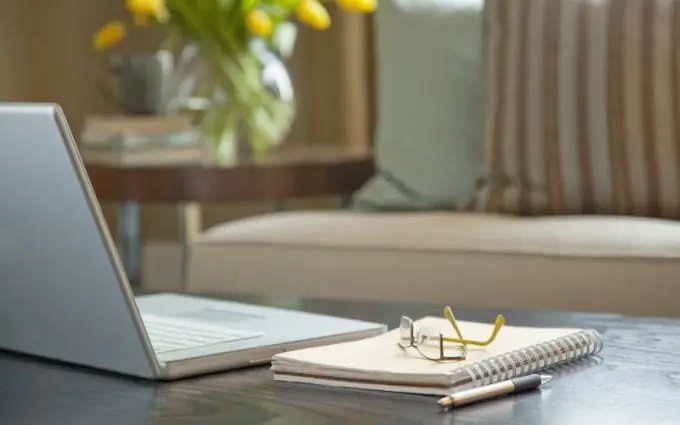
Instrucciones
Paso 1
Obtenga acceso a la herramienta principal para administrar el registro del sistema de Windows. Para hacer esto, llame al menú principal haciendo clic en el botón "Inicio" y vaya al cuadro de diálogo "Ejecutar". Escriba gpedit.msc en la línea "Abrir" y confirme el inicio de la utilidad Editor de políticas de grupo haciendo clic en Aceptar. Expanda el enlace Configuración de usuario y vaya a la sección Plantillas administrativas. Expanda el nodo "Sistema" haciendo doble clic y abra la política "Hacer que las herramientas de edición del registro no estén disponibles" también haciendo doble clic. Aplique la casilla de verificación en la línea "No configurado" y guarde los cambios realizados haciendo clic en el botón "Aplicar". Confirme la ejecución de la acción seleccionada haciendo clic en el botón Aceptar.
Paso 2
Inicie la herramienta Editor del registro. Para hacer esto, vuelva al menú principal "Inicio" y una vez más vaya al cuadro de diálogo "Ejecutar". Escriba regedit en la línea "Abrir" y confirme el inicio de la utilidad haciendo clic en el botón Aceptar.
Paso 3
Utilice el mecanismo de búsqueda estándar para el archivo de registro requerido. Para hacer esto, use el comando "Buscar" en el menú de la utilidad regedit.exe. Tenga en cuenta que cuando llama al menú contextual de cualquier clave de registro haciendo clic con el botón derecho del mouse, las siguientes opciones también están disponibles: - expandir; - crear; - buscar; - eliminar; - renombrar.
Paso 4
Familiarícese con la estructura de las claves de registro raíz para facilitar la búsqueda del archivo deseado: - HKEY_CLASSES_ROOT, o HKCR - asociaciones de aplicaciones y extensiones de archivo; - HKEY_CURRENT_USER, o HKCU - configuraciones para el usuario actual; - HKEY_LOCAL_MACHINE, o HKLM - configuración general del sistema; - HKEYKEY_USERS; - HKEYKEY_USER - configuración para todos los usuarios; - HKEY_CURRENT_CONFIG, o HKCC - configuración para este perfil de hardware. La última rama no es una sección completa del registro del sistema, pero es un enlace a la sección del perfil en HKLM.






